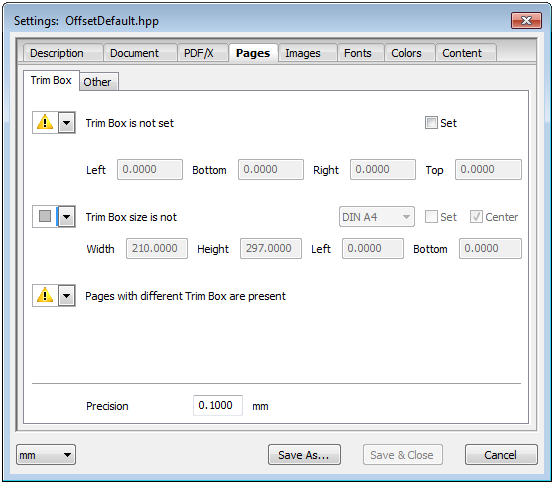
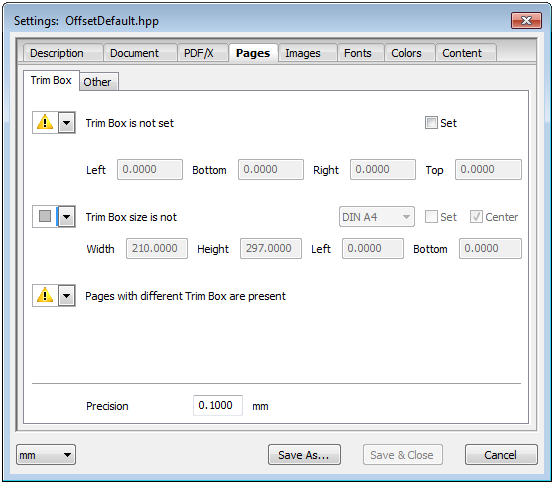
Contient les onglets suivants :
•Sous-onglet « Zone de rognage »
Sous-onglet « Zone de rognage »
Vous retrouvez ici les règles de vérification qui concernent les parties indépendantes des objets d’une page PDF individuelle. Il s’agit principalement des vérifications de format, d’orientation ou de certaines propriétés de contenu. Les messages d’erreur correspondants ne font aucune référence aux objets présents sur les pages.
Zone de rognage non définie
Vérifie si la zone de rognage (TrimBox) est directement définie ou non. Si la zone de rognage a été définie identique à la zone de support (MediaBox), elle sera considérée comme n’étant pas définie.
•Définir
Crée une zone de rognage avec une marge constante par rapport à la zone de support.
•Gauche
Distance entre la zone de rognage et le bord gauche de la zone de support
•En bas
Distance entre la zone de rognage et le bord inférieur de la zone de support
•Droite
Distance entre la zone de rognage et le bord droit de la zone de support
•En haut
Distance entre la zone de rognage et le bord supérieur de la zone de support
Vérifie si la zone de rognage (TrimBox) se comporte comme indiqué par rapport à un format prédéfini. Vous pouvez par exemple vérifier si le document est d’une taille inférieure à DIN A3.
Remarque : L’orientation n’est pas prise en compte dans ce contrôle, c’est-à-dire que « égal » « DIN A4 » vaut pour A4 en orientation Portait et Paysage.
•Liste déroulante
Indiquez la condition que vous souhaitez vérifier pour le document (« égal », « différent », « inférieur à » ou « supérieur à ») par rapport au format indiqué.
•Liste déroulante « Format »
Choisissez le format souhaité dans la liste déroulante ou entrez vos valeurs personnalisées sous « Largeur » et « Hauteur ».
•Définir
Crée une zone de rognage de la taille requise.
•Centrer (sous réserve que « Définir » soit coché)
Si cette option est activée, la zone de rognage (TrimBox) sera créée au centre de la zone de support (MediaBox). Si cette option n’est pas activée, la zone de rognage sera créée avec une marge constante par rapport au coin inférieur gauche de la zone de support.
•Largeur / Hauteur
Dimensions du format. Vous pouvez corriger manuellement ces valeurs pour créer un format personnalisé.
•A gauche / En bas (sous réserve que « Définir » soit activé et « Centrer » désactivé)
Distance entre la zone de rognage à définir et le bord gauche / inférieur de la zone de support
Présence de pages avec des zones de rognage différentes
Contrôle, à l’aide de la zone de rognage, si les pages d’un document ont des formats différents.
Précision
Les réglages effectués ici valent pour toutes les requêtes de paramétrage de cet onglet. Cela correspond p. ex. à la précision avec laquelle la dimension de la zone de rognage (TrimBox) sera contrôlée.
Des opérateurs de rotation existent
Un opérateur de rotation PDF (Rotate Key) fait pivoter une page dans Acrobat pour visualisation. Cette rotation pour visualisation crée souvent des problèmes pour l’imposition ou l’interprétation des formats de page.
•Effacer :
Supprime l’opérateur de rotation sans modifier le contenu de la page. Dans Acrobat, la page sera affichée sans rotation.
•Appliquer :
L’opérateur de rotation est appliqué aux données du contenu de la page puis supprimé. La page sera affichée de façon identique dans Acrobat, mais sans opérateur de rotation.
Présence d’opérateurs de redimensionnement
Dans un PDF, la taille de page maximale est de 200x200 pouces (soit 5,08x5,08 m). Dans PDF 1.6 il est possible de contourner cette restriction en spécifiant une « UserUnit » dans le Page Dictionary qui permettra de redimensionner la taille de page saisie. Comme il existe peu d’applications qui prennent en charge ce redimensionnement, sa présence peut être une source possible d’erreur. C’est pourquoi PDF Toolbox supprime systématiquement le redimensionnement personnalisé en appliquant l’une des méthodes suivantes :
•Effacer :
Supprime l’opérateur de redimensionnement sans modifier la taille de la page.
•Appliquer :
Applique l’opérateur de redimensionnement à la taille de la page avant de le supprimer.
Orientation non
Contrôle les pages d’un document de plusieurs pages pour s’assurer qu’elles ont toutes la même orientation ou une orientation spécifique.
•Si ce contrôle porte sur l’uniformité (« Uniforme »), la première page est déterminante.
•Avec « Portrait », toutes les orientations en mode Paysage seront pivotées en mode Portait.
•Avec « Paysage », toutes les orientations en mode Portrait seront pivotées en mode Paysage.
Zone de support et zone de cadrage différentes
Lorsque la zone de support est différente de la zone de cadrage, cela porte souvent à confusion en ce qui concerne le format du papier. Elles peuvent être définies toutes les deux à l’identique, sans aucun problème.
Les zones de page ne sont pas conformes PDF/X
PDF/X exige que certaines zones de page soient définies (la zone de rognage ou la zone graphique doit être définie). Les zones de page définies sont soumises à certaines restrictions. Avec « Correction », c’est par exemple la zone graphique qui sera supprimée étant donné que le format PDF/X prévoit la présence d’une seule zone de page, p. ex. la zone de rognage.
Le nombre de pages est ... :
Différent de n : tous les documents dont le nombre de pages ne correspond pas à celui défini seront traités selon le réglage choisi (avertissement, info, erreur, etc.).
Le contenu de page est vide
Le contenu de page est vide lorsqu’aucun contenu n’est défini dans le PDF ou lorsqu’aucun des objets de page ne se trouve à l’intérieur de la zone de rognage. La comparaison s’effectue au moyen du rectangle qui entoure un objet, car du fait de la structure propre à l’objet, toutes les pages vides ne peuvent pas être détectées.
Page pré-séparée
Une page composite séparée se compose de plusieurs pages en niveaux de gris décrivant chacune les différentes séparations de couleurs. Les pages pré-séparées ne sont pas autorisées dans le format PDF/X et aucun système de gestion des couleurs ne peut les traiter ni procéder à leur trapping (p. ex.). Même les pages Heidelberg pseudo-composites sont identifiées comme pré-séparées (voir aussi EPDF Assistant > Contrôle de la séparation »).